
Використання мініпрогравача в Apple Music у Windows
Мініпрогравач займає небагато місця на екрані, проте водночас забезпечує можливість регулювання гучності, пошуку пісень, вибору наступних пісень для відтворення тощо.
У мініпрогравачі відображається обкладинка альбому, пісня з якого відтворюється. Якщо навести вказівник на обкладинку, зʼявляться елементи керування нею.
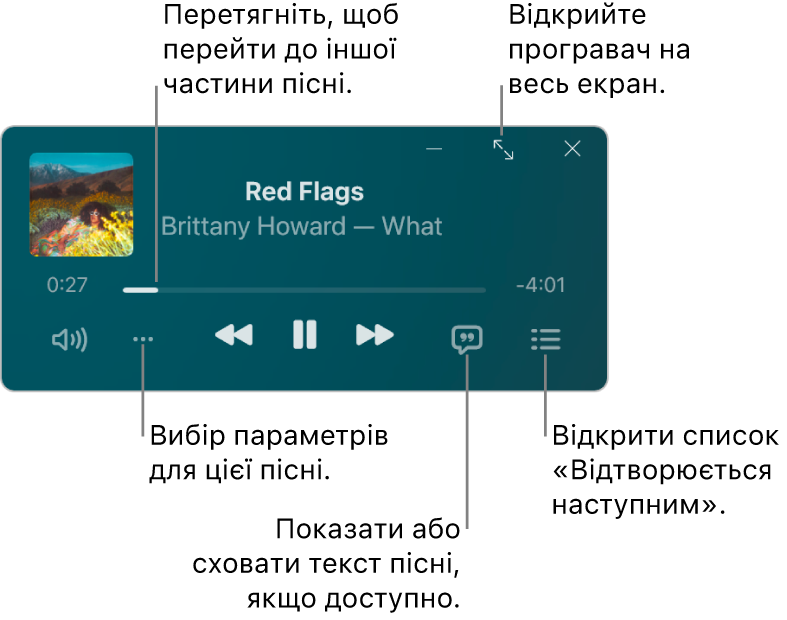
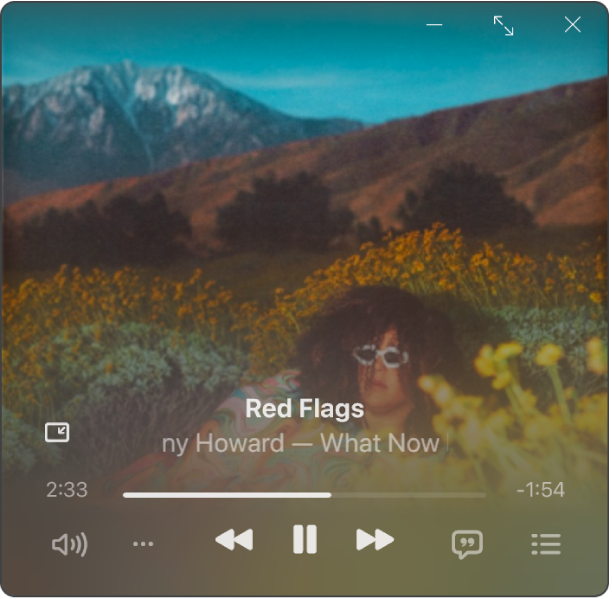
Примітка. Apple Music, формати без втрат і Dolby Atmos доступні не в усіх країнах або регіонах. Перегляньте статтю служби підтримки Apple Доступність Мультимедійних сервісів Apple.
Перейдіть у програму Apple Music
 на пристрої Windows.
на пристрої Windows.Відтворюйте музику зі своєї медіатеки, транслюйте музику з Apple Music або відтворюйте радіо.
Примітка. Щоб використати Мініпрогравач, пісня має відтворюватися.
Виберіть
 вгорі бічної панелі, а потім оберіть «Перейти до мініпрогравача».
вгорі бічної панелі, а потім оберіть «Перейти до мініпрогравача».Порада. Щоб натомість показати програвач на весь екран, виберіть
 вгорі бічної панелі, а тоді оберіть «Програвач на весь екран».
вгорі бічної панелі, а тоді оберіть «Програвач на весь екран».Якщо ви підписані на Apple Music, коли ви вибираєте альбом, доступний у форматі без втрат, відобразиться іконка «Без втрат»
 . Для альбомів, доступних в Dolby Atmos, відобразиться іконка Dolby
. Для альбомів, доступних в Dolby Atmos, відобразиться іконка Dolby  .
.Виконайте одну з наведених нижче дій:
Відображення обкладинки альбому. Виберіть обкладинку альбому у мініпрогравачі.
Щоб більше не показувати обкладинку альбому, виберіть
 .
.Відображення тексту пісні. Виберіть
 .
.Щоб переглянути програвач на весь екран, виберіть
 у правому верхньому кутку вікна Мініпрогравача.
у правому верхньому кутку вікна Мініпрогравача.Перегляд і редагування списку наступних пісень. Виберіть
 у нижньому правому кутку вікна мініпрогравача.
у нижньому правому кутку вікна мініпрогравача.Закривання мініпрогравача. Виберіть
 у верхньому правому кутку вікна мініпрогравача.
у верхньому правому кутку вікна мініпрогравача.Виберіть іконку програми Apple Music
 на панелі завдань Windows, щоб знову показати вікно Apple Music.
на панелі завдань Windows, щоб знову показати вікно Apple Music.
Порада. Щоб швидко відкрити мініпрогравач з елементів керування відтворенням, виберіть обкладинку альбому.
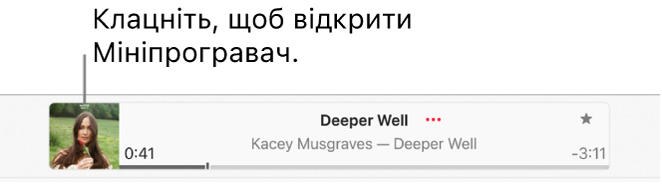
Щоб розташувати мініпрогравач над усіма вікнами на робочому столі, виберіть ![]() вгорі бічної панелі, оберіть «Параметри», оберіть «Експертні» й увімкніть опцію «Залишати вікно мініпрогравача поверх інших вікон».
вгорі бічної панелі, оберіть «Параметри», оберіть «Експертні» й увімкніть опцію «Залишати вікно мініпрогравача поверх інших вікон».